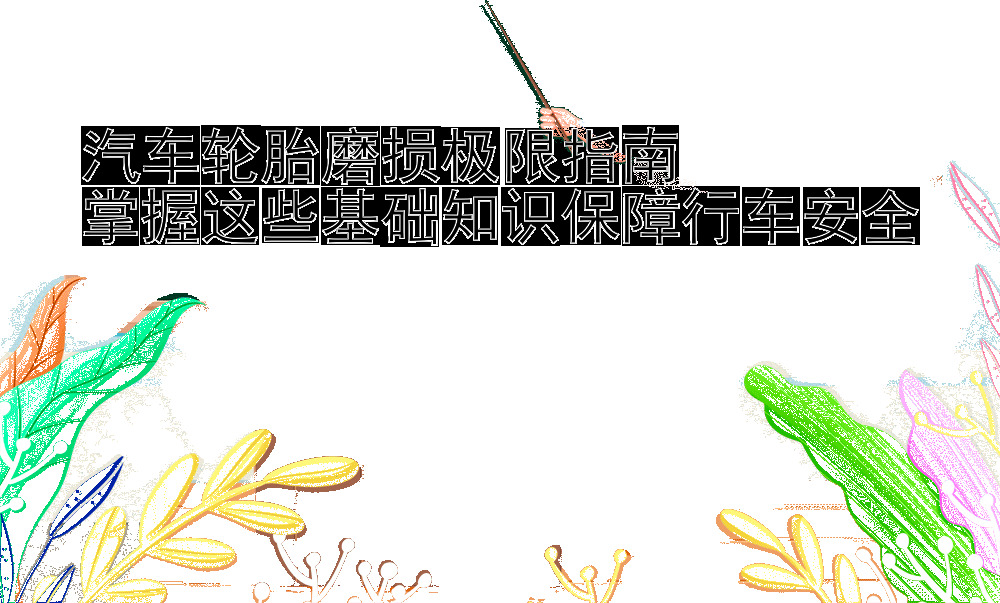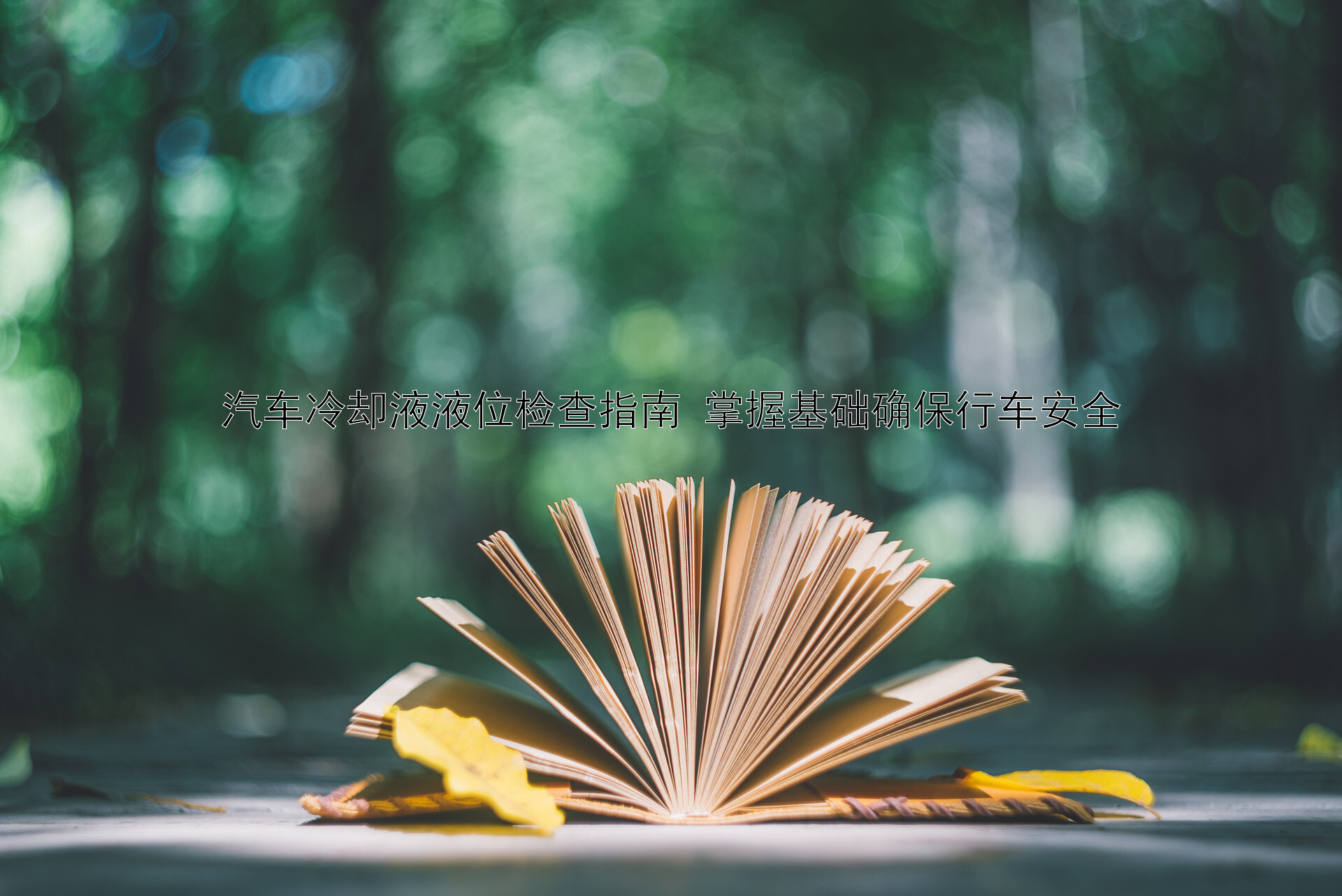电脑网络连接设置指南
导读在现代社会中,电脑已经成为我们生活中不可或缺的一部分。无论是在工作还是在娱乐方面,我们都离不开它。然而,当我们的电脑无法连接到互联网时,这可能会成为一个严重的问题。本文将为您提供一份详细的电脑网络连接设置指南,以帮助您解决这个问题。首先,我们需要检查硬件方面的连接问题。确保您的电脑通过网线或者Wi-......
在现代社会中,电脑已经成为我们生活中不可或缺的一部分。无论是在工作还是在娱乐方面,我们都离不开它。然而,当我们的电脑无法连接到互联网时,这可能会成为一个严重的问题。本文将为您提供一份详细的电脑网络连接设置指南,以帮助您解决这个问题。
首先,我们需要检查硬件方面的连接问题。确保您的电脑通过网线或者Wi-Fi连接到了路由器或调制解调器(Modem)。如果是通过网线连接的,请检查网线的两端是否插紧;如果是通过Wi-Fi连接的,请确认您的无线网络名称和密码输入正确。
其次,我们可以从软件层面来解决问题。打开电脑中的“控制面板”,找到并进入“网络和共享中心”选项。在这里,您可以查看和管理所有的网络适配器和连接状态。如果您是通过有线方式连接的,那么应该看到的是以太网连接;如果使用的是Wi-Fi,则显示为无线网络连接。
对于有线连接来说,通常情况下,插入网线后系统会自动识别并进行配置。但是,如果出现问题,可以手动进行设置。在“网络和共享中心”中选择“更改适配器设置”,右键点击“本地连接”(或有线连接),选择“属性”,然后选中“Internet协议版本4(TCP/IPv4)”,单击“属性”按钮。确保“自动获得IP地址”和“自动获取DNS服务器地址”这两个选项被勾选,这样系统就可以自动分配正确的IP地址和其他网络参数。
而对于无线连接,首先要确保您的无线网卡已经启用并且正在搜索可用网络。在“网络和共享中心”中,点击“设置新的连接或网络”,选择“设置无线网络”,输入您的网络密钥(即Wi-Fi密码),然后等待连接成功即可。如果您的电脑仍然没有连接上网络,可能是因为您的网络设置有误或者是您的网络设备出了故障。
此外,有时候安全软件或者防火墙设置不当也会导致网络连接失败。在这种情况下,您可以暂时关闭这些程序,看看是否能解决问题。如果问题解决了,说明可能是安全软件阻止了某些关键的网络服务,这时就需要对安全软件的设置进行调整。
最后,如果上述方法都没有解决问题,那么可能是硬件出现了问题,比如网卡损坏或是路由器的技术问题。这时候建议联系专业的IT支持人员来进行进一步的诊断和修复。
综上所述,通过这份电脑网络连接设置指南,相信您已经掌握了基本的网络连接知识和技巧。在日常使用中,遇到网络连接问题时,不妨按照指导的方法一步一步地排查和处理,大多数时候都可以轻松解决。
热门标签